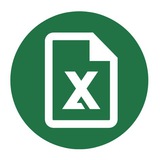Генерация случайного числа
Прямо в Excel вы можете сгенерировать любое случайное число.
Для этого просто воспользуйтесь функцией
A = нижняя граница (например, 1)
B = верхняя граница (например, 100)
Если значение нижней границы больше значения верхней границы, функция выдаст ошибку.
Прямо в Excel вы можете сгенерировать любое случайное число.
Для этого просто воспользуйтесь функцией
=СЛУЧМЕЖДУ(A;B)A = нижняя граница (например, 1)
B = верхняя граница (например, 100)
Если значение нижней границы больше значения верхней границы, функция выдаст ошибку.
Хочешь разбираться в Linux?
Для тебя уже всё сделали.
🐧 Канал Секреты Сисадмина делится полезными инструментами, приёмами и лайфхаками системного администрирования, DevOps и Linux.
Подписывайтесь и прокачивайте свои навыки: @sysadmin_library
Для тебя уже всё сделали.
🐧 Канал Секреты Сисадмина делится полезными инструментами, приёмами и лайфхаками системного администрирования, DevOps и Linux.
Подписывайтесь и прокачивайте свои навыки: @sysadmin_library
Media is too big
VIEW IN TELEGRAM
Защита листа и ячеек в Excel
В этом ролике автор разбирает, как работает защита листа и ячеек от редактирования. Также вы рассмотрите, как можно защищать от редактирования определенные ячейки в зависимости от их цвета.
Смотреть это видео на youtube: youtu.be/jx3MaGOg9do
В этом ролике автор разбирает, как работает защита листа и ячеек от редактирования. Также вы рассмотрите, как можно защищать от редактирования определенные ячейки в зависимости от их цвета.
Смотреть это видео на youtube: youtu.be/jx3MaGOg9do
Лень разбираться в Python?
Для вас уже всё сделали.
📌 Канал Python Hacks рассказывает обо всех возможностях, приёмах и лайфхаках по обучению python.
Подписывайтесь и прокачивайте свои навыки: @python_secrets
Для вас уже всё сделали.
📌 Канал Python Hacks рассказывает обо всех возможностях, приёмах и лайфхаках по обучению python.
Подписывайтесь и прокачивайте свои навыки: @python_secrets
Как распечатать только часть листа?
Иногда бывает необходимо распечатать всего лишь небольшой фрагмент данных, находящихся в документе. В этом вам поможет следующий алгоритм:
— Шаг 1
Выделяем необходимый диапазон данных и переходим в раздел Файл → Печать.
— Шаг 2
По умолчанию в пункте Параметры стоит Напечатать активные листы, нажимаем на него и меняем на Напечатать выделенный фрагмент.
— Шаг 3
Теперь в предварительном просмотре печати отобразится наш выделенный диапазон. Остаётся либо нажать на печать, либо дополнительно отрегулировать другие параметры.
Иногда бывает необходимо распечатать всего лишь небольшой фрагмент данных, находящихся в документе. В этом вам поможет следующий алгоритм:
— Шаг 1
Выделяем необходимый диапазон данных и переходим в раздел Файл → Печать.
— Шаг 2
По умолчанию в пункте Параметры стоит Напечатать активные листы, нажимаем на него и меняем на Напечатать выделенный фрагмент.
— Шаг 3
Теперь в предварительном просмотре печати отобразится наш выделенный диапазон. Остаётся либо нажать на печать, либо дополнительно отрегулировать другие параметры.
Как успешно сменить работу?
Узнаешь в этом канале.
📌 Канал @secrets_hr делится полезными секретами и лайфхаками в составлении резюме, трудоустройстве и управлении персоналом для HR.
Подписывайтесь и прокачивайте свои навыки: @secrets_hr
Узнаешь в этом канале.
📌 Канал @secrets_hr делится полезными секретами и лайфхаками в составлении резюме, трудоустройстве и управлении персоналом для HR.
Подписывайтесь и прокачивайте свои навыки: @secrets_hr
Как скрыть формулы
Если вы не хотите, чтобы получатели документа знали о том, какие функции вы использовали — можно легко их скрыть.
Для этого выделите ячейки, формулы которых требуется скрыть, щелкните правой кнопкой мыши и в появившемся списке выберите Формат ячеек. Затем во вкладке Защита поставьте галочку напротив пункта Скрыть формулы и нажмите OK.
Чтобы этот способ работал, следует нажать правой кнопкой мыши по выбранному листу и выбрать пункт Защитить лист.
Если вы не хотите, чтобы получатели документа знали о том, какие функции вы использовали — можно легко их скрыть.
Для этого выделите ячейки, формулы которых требуется скрыть, щелкните правой кнопкой мыши и в появившемся списке выберите Формат ячеек. Затем во вкладке Защита поставьте галочку напротив пункта Скрыть формулы и нажмите OK.
Чтобы этот способ работал, следует нажать правой кнопкой мыши по выбранному листу и выбрать пункт Защитить лист.
Тренинг “Финансовый директор будущего”.
(Для бухгалтеров, финансистов и финансовых директоров)
📍26-27 августа. От создателей самого крупного сообщества финансистов России.
🗓 Формат: онлайн
Программа тренинга:
День 1. Карьерная траектория CFO 2025–2026: тренды, ожидания собственника от финансиста, зарплаты и возможности роста.
День 2. Обсудим выход на аутсорс, автоматизацию и как внедрить Искусственный интеллект для роста дохода и ценности финансиста.
Все, кто участвует:
✅ Пройдут тест на определение типа личности — чтобы использовать свои особенности для профессионального роста.
✅ Получат 13 умных шаблонов Google-таблиц, которые сделают вашу работу проще!
✅ Получат гайд – "10 задач финансиста для делегирования ИИ"
Ссылка на участие ➡️https://fin-academy.pro/cfo-master
❗️Всего 300 бесплатных мест, поэтому пока есть возможность, заходите!
(Для бухгалтеров, финансистов и финансовых директоров)
📍26-27 августа. От создателей самого крупного сообщества финансистов России.
🗓 Формат: онлайн
Программа тренинга:
День 1. Карьерная траектория CFO 2025–2026: тренды, ожидания собственника от финансиста, зарплаты и возможности роста.
День 2. Обсудим выход на аутсорс, автоматизацию и как внедрить Искусственный интеллект для роста дохода и ценности финансиста.
Все, кто участвует:
✅ Пройдут тест на определение типа личности — чтобы использовать свои особенности для профессионального роста.
✅ Получат 13 умных шаблонов Google-таблиц, которые сделают вашу работу проще!
✅ Получат гайд – "10 задач финансиста для делегирования ИИ"
Ссылка на участие ➡️https://fin-academy.pro/cfo-master
❗️Всего 300 бесплатных мест, поэтому пока есть возможность, заходите!